Просмотр видео на смартфонах и телефонах стал достаточно комфортным занятием. А возможность хранить в маленьком устройстве десятки фильмов делает это занятие еще и одним из способов приятно провести время, например, в метро по дороге на работу, с работы или в других подобных обстоятельствах.
В статье описан один из вариантов подготовки видео для телефонов с использованием персонального компьютера.
Возможности многих современных смартфонов, телефонов и других подобных устройств достигают уровня некоторых стационарных компьютеров, еще не так давно казавшихся мощными.
Просмотр видео на телефоне стало достаточно комфортным занятием. А возможность хранить в маленьком устройстве десятки фильмов делает это занятие еще и одним из способов приятно провести время, например, в метро по дороге на работу, с работы или в других подобных обстоятельствах.
Обычное видео, которое мы привыкли просматривать на домашних компьютерах, большинством мобильных устройств воспроизводиться не может. Для решения этой проблемы его (видео) необходимо определенным образом подготовить. В Интернете можно найти уже готовое видео для телефонов и смартфонов, но действительно качественных фильмов там не так уж и много. Кроме того, возможности разных устройств существенно отличаются: то, что будет воспроизводиться на одном, другое может «не потянуть». Поэтом лучший способ – готовить видео для своего телефона самостоятельно, с учетом его характеристик.
Ниже описан один из вариантов подготовки видео с компьютера на телефон с использованием персонального компьютера.
1. Основные принципы. Для подготовки важно использовать видео достаточного качества, тогда и конечный результат будет хорошим.
Суть подготовки состоит в том, чтобы переконвертировать исходное видео в формат и разрешение, поддерживаемые мобильным устройством, сохранив при этом пропорции картинки. Потому для успешного конвертирования пользователь должен знать возможности телефона или смартфона (его максимальное разрешение и поддерживаемые форматы). Необходимую информацию можно получить на сайте производителя устройства.
2. Программное обеспечение. В изложенном способе будет использоваться небольшая программа Free Zune Video Converter, которая является бесплатной, не требует никакой активации и т.д.
Перед тем, как читать дальше, загрузите и установить её на компьютере.
3. Конвертирование. Если Free Zune Video Converter уже инсталлирован, характеристики телефона известны, а видео, которое необходимо подготовить, находится на жестком диске компьютера, можно начинать конвертирование.
Конвертируем видео с компьютера на телефон
Запускаем программу Free Zune Video Converter (дальше ZuneConverter). Русский язык в программе отсутствует, поэтому будем использовать английский интерфейс. Жмем мышкой на Add files. Откроется окно, где нужно указать видеофайл, который необходимо переконвертировать. Если все сделано правильно, этот файл добавится в окно ZuneConverter.
В нижней части окна программы расположено несколько разделов, в которых нужно указать параметры конвертирования:
Output file format/Video settings. Учитывая, что абсолютное большинство смартфонов воспроизводит видеоформат MP4 (MPEG4/ACC), в окошке Output format рекомендую указать именно его. Если Ваше устройство поддерживает другой формат, выберите нужный из списка. В окошке FPS указываем количество кадров в секунду – 24. В окно Bitrate также вносим необходимые данные: чем выше значение – тем выше качество видео на выходе. Но слишком высоко показатель поднимать не стоит, поскольку это вызовет увеличение размеров видео и возможное «подтормаживание» смартфона при его воспроизведении. Оптимальный вариант – в пределах 600 – 750.
Audio settings. В этом разделе указываются параметры звуковой дорожки будущего видео. Можно все оставить на Auto. Тогда качество звука видео останется таким же, как в исходном файле.
Advanced settings. В этом разделе вносить данные нужно только в окошко Resolution. В списке выбираем пункт Custom и указываем разрешение будущего видео в полях Width (ширина) и Height (высота). Важно чтобы это разрешение поддерживалось смартфоном.
Например, максимальное разрешение многих популярных смартфонов Nokia составляет 640x360. Это значит, что они могут воспроизводить видео, размер картинки которого не превышает 640 пикселов по ширине и 360 пикселов по высоте. Размер картинки может быть меньшим (в высоту, в ширину или по обоим значениям), но превышать эти границы он не должен, поскольку телефон откажется его воспроизводить.
Не нужно торопиться сразу же указывать в окне Resolution максимальное разрешение смартфона. Скорее всего, в этом случае картинка видео получится деформированной (вытянутой по диагонали или вертикали). Необходимо чтобы размеры будущей картинки не только не превышали максимальное разрешение смартфона, но и сохраняли пропорции исходного видео.
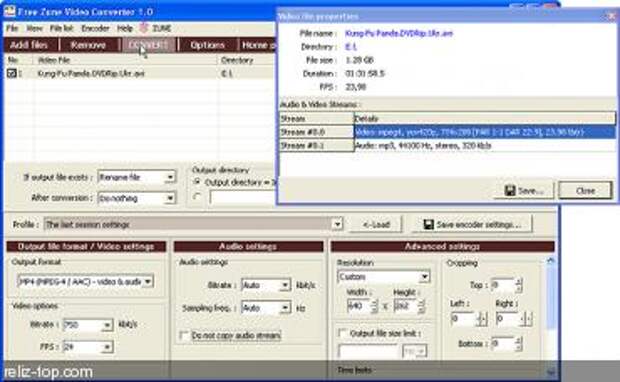
Вернемся к нашему видеофайлу, помещенному в окно ZuneConverter для конвертирования (см. выше). Кликаем по нему правой кнопкой мышки, появится контекстное меню, в котором выбираем пункт Show/hide video file properties. Откроется новое окно (см. рис.), где в соответствующем поле будет отображаться размер картинки исходного видео. В нашем примере - 704x288 пикселов. Соотношение размеров исходного видео (704x288) составляет 22x9. Соотношение максимального разрешения смартфона (640x360) – 19x9. Поэтому, если в поле Resolution указать 640x360, после конвертирования получим картинку, сплюснутую по горизонтали.
Для решения проблемы нужно оптимизировать размеры картинки. Увеличить ее ширину мы не можем, поскольку она уже является максимальной для нашего смартфона (640 пикселов). Придётся уменьшать её высоту. 640 пикселов составляют около 91% от 704 пикселов (ширину исходного видео уменьшено на 9 %). На столько же нужно уменьшить и его высоту: 288 минус 9% - получаем 262 пиксела. Таким образом, оптимальный размер картинки будущего видео в нашему примере - 640x262 пикселов.
Аналогичным образом можно определить подходящие параметры конвертирования любого видео для любого телефона или смартфона.
Дальше для конвертирования жмем мышкой на CONVERT и ожидаем завершения процесса, продолжительность которого зависит от мощности компьютера, характеристик видео и др. (как правило, не больше 15-20 мин.). По умолчанию, конвертированное видео ZuneConverter сохраняет в папку с исходным видео. Перед началом конвертирования в окошке Output directory пользователь может указать и другое место сохранения.
